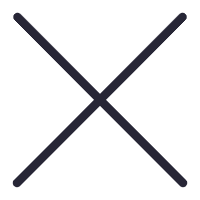
欢迎大家来到松山苹果售后维修服务中心网站,关于“松山苹果手机故障、松山苹果无法开机、松山苹果更换电池、松山苹果进水维修、松山苹果主板维修、松山苹果更换屏幕”的问题,大家可以直接拨打我们网站的电话,我们有专业的苹果客服为您详细解答!
松山苹果手机维修分享小技巧:在 iPhone 上给截屏图片做标记
当我们在手机上截图分享给其它人时,有时候可能需要标记出重点、圈出想要让人一眼看到的关键内容,这时使用 iPhone 自带的标记功能即可轻松实现。一起来看看如何操作:
1.在 iPhone 上完成截屏后,轻点左下角的缩略图。
2.在网页、文稿、邮件中完成截屏,还可以选择“整页”截屏。

3.可以使用裁切截屏或在下方选择一个工具来进行标记。标记功能支持更换笔刷和颜色,支持设置笔刷透明度。
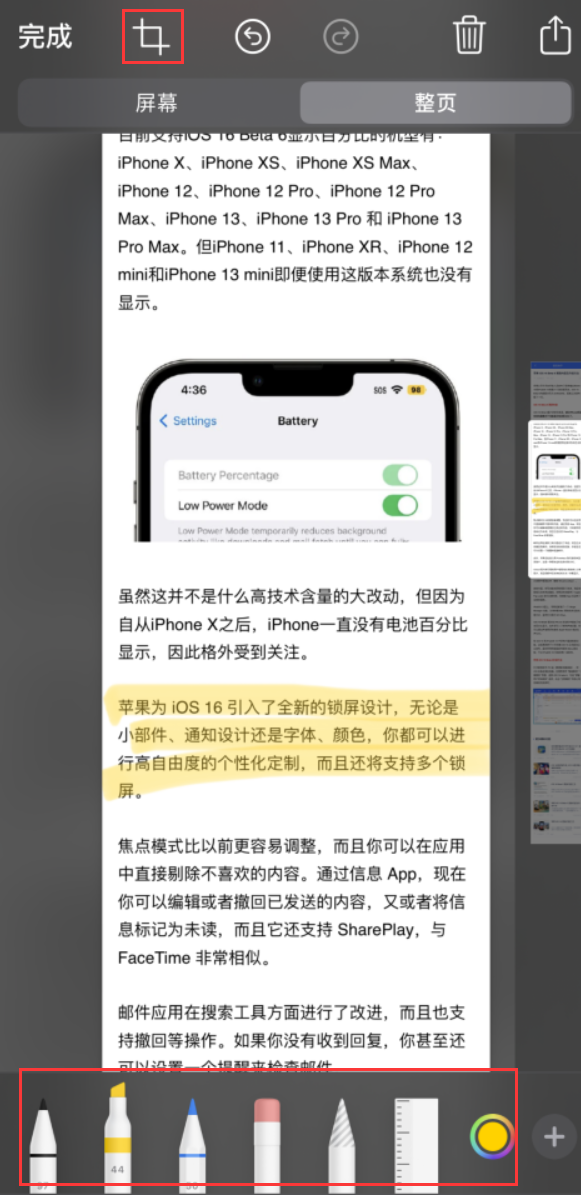
4.轻点完成,即可保存截屏。也可以直接点击右上角的“分享”按钮,通过第三方应用发送给好友。
小提示:整页截屏功能适用于超出 iPhone 屏幕长度的网页、文稿或电子邮件,并且需要 iOS 13 以及更新版本的系统。
以上就是关于"松山苹果手机维修分享小技巧:在 iPhone 上给截屏图片做标记"的相关内容,希望对您有所帮助,更多关于iPhone实操教程,敬请关注松山果维修
本文关键词标签:松山苹果服务网点松山小技巧